Solucionar problemas de acesso corporativo a um aplicativo
Este artigo ajuda você a solucionar problemas comuns para o erro This corporate app can't be accessed em um aplicativo proxy de aplicativo do Microsoft Entra.
Visão geral
Quando você vir esse erro, localize o código de status na página de erro. O código de status é um dos seguintes códigos de status:
- Tempo limite de Gateway: o serviço proxy de aplicativo não consegue acessar o conector. O erro normalmente indica um problema com a atribuição do conector, o próprio conector ou as regras de rede em torno do conector.
- Gateway Incorreto: O conector não consegue alcançar o aplicativo back-end. O erro pode indicar uma configuração incorreta do aplicativo.
- Proibido: o usuário não está autorizado a acessar o aplicativo. O erro pode ocorrer quando o usuário não é atribuído ao aplicativo no Microsoft Entra ID. O erro também poderá ocorrer se o usuário não tiver permissão para acessar o aplicativo no back-end.
Para localizar o código, examine o texto na parte inferior esquerda da mensagem de erro do campo Status Code.
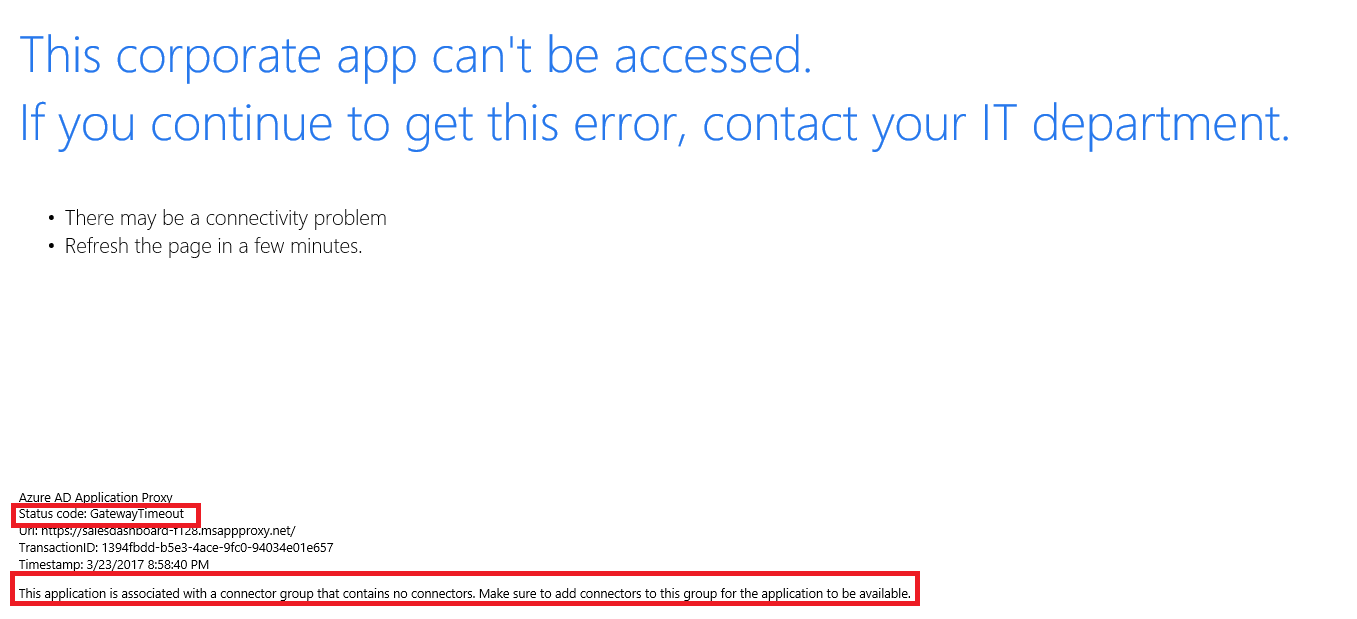
Erros de Tempo limite de gateway
Um tempo limite do gateway ocorre quando o serviço tenta alcançar o conector e falha dentro da janela de tempo limite. O erro é visto quando um aplicativo é atribuído a um grupo de conectores sem conectores funcionando. O erro também é visto quando as portas necessárias não estão abertas.
Erros de gateway incorreto
Um erro de gateway incorreto indica que o conector não consegue alcançar o aplicativo back-end. Os erros comuns que causam esse erro são:
- Um erro de digitação ou erro na URL interna
- Não publicar a raiz do aplicativo. Por exemplo, publicar
http://expenses/reimbursementmas tentar acessarhttp://expenses - Problemas com a configuração Delegação Restrita de Kerberos (KCD)
- Problemas com o aplicativo back-end
Erros proibidos
Se você vir um erro proibido, o usuário não será atribuído ao aplicativo. Esse erro pode ser no Microsoft Entra ID ou no aplicativo de back-end.
Para saber como atribuir usuários ao aplicativo no Azure, consulte a documentação de configuração.
Verificar a URL interna do aplicativo
Como primeira etapa rápida, verifique e corrija a URL interna abrindo o aplicativo por meio de Aplicativos Empresariais e, em seguida, selecionando o menu proxy de aplicativo. Verifique se a URL interna do aplicativo é a usada da rede local.
Verifique se o aplicativo está atribuído a um grupo de conectores em funcionamento
Você deve confirmar se um aplicativo está atribuído a um grupo de conectores em funcionamento. Para obter mais informações, consulte Tutorial: Adicionar um aplicativo local para acesso remoto por meio do proxy de aplicativo no Microsoft Entra ID.
Verificar se todas as portas necessárias estão abertas
Verifique se todas as portas necessárias estão abertas. Para as portas necessárias, consulte a seção portas abertas do Tutorial: Adicionar um aplicativo local para acesso remoto por meio do proxy de aplicativo no Microsoft Entra ID. Se todas as portas exigidas estiver abertas, siga para a próxima seção.
Verificar se há outros erros de conector
Procure problemas ou erros com o próprio conector. Para obter mais informações sobre erros comuns, consulte solução de problemas do proxy de aplicativo.
Examine diretamente os logs do conector para identificar erros. Muitas das mensagens de erro compartilham recomendações específicas para correções. Para exibir os logs, consulte conectores de rede privada.
Soluções comuns
Se seu aplicativo está configurado para usar a autenticação integrada do Windows (IWA), teste o aplicativo sem logon único. Para verificar o aplicativo sem logon único, abra o aplicativo pelo Aplicativos Empresariais, e vá para o menu Logon Único. Altere a lista suspensa da Autenticação Integrada do Windows para Logon único do Microsoft Entra desabilitado.
Agora, abra um navegador e tente acessar o aplicativo novamente. Você deve ser solicitado a fazer autenticação e entrar no aplicativo. Se você conseguir se autenticar, o problema será com a configuração KCD (Delegação Restrita de Kerberos) que habilita o logon único.
Se você continuar a ver o erro, vá para o computador onde o conector está instalado, abra um navegador e tente acessar a URL interna usada para o aplicativo. O conector age como outro cliente do mesmo computador. Se você não conseguir alcançar o aplicativo, investigue por que esse computador não consegue alcançar o aplicativo ou use um conector em um servidor que possa acessar o aplicativo.